Not
Bu sayfaya erişim yetkilendirme gerektiriyor. Oturum açmayı veya dizinleri değiştirmeyi deneyebilirsiniz.
Bu sayfaya erişim yetkilendirme gerektiriyor. Dizinleri değiştirmeyi deneyebilirsiniz.
Bu makale, kullanıcıların 8 Ocak 2019 utc veya sonrasında saat 10:00'dan başlayarak Windows Etkinleştirmesi veya "Windows orijinal değil" bildirimlerini alabilmesine neden olan bir soruna yönelik bir çözüm sağlar.
Şunlar için geçerlidir: Windows 7 Service Pack 1
Özgün KB numarası: 4487266
Özet
Bu makale, Anahtar Yönetim Merkezi (KMS) etkinleştirme kullanan ve KB 971033 güncelleştirmesinin yüklü olduğu toplu lisanslı Windows 7 Service Pack 1 cihazları için geçerlidir. Bazı kullanıcılar 8 Ocak 2019 saat 10:00 UTC veya sonrasında başlayan Windows Etkinleştirmesi veya "Windows orijinal değil" bildirimlerini alabilir.
9 Ocak 2019'da Microsoft Etkinleştirme ve Doğrulama sunucularında yapılan bir değişikliği geri aldık. Etkinleştirme ve "orijinal değil" bildirimlerini bildirmeye devam eden cihazlar için Çözüm bölümündeki adımları izleyerek KB 971033 kaldırmanız gerekir.
Toplu lisans etkinleştirmeyi destekleyen Windows sürümleri şunlardır:
- Windows 7 Professional
- Windows 7 Professional N
- Windows 7 Professional E
- Windows 7 Enterprise
- Windows 7 Enterprise N
- Windows 7 Enterprise E
8 Ocak 2019'da Microsoft Etkinleştirme ve Doğrulama sunucusunun neden olmadığı etkinleştirme ve "orijinal değil" hatalarıyla karşılaşan Windows sürümleri için standart etkinleştirme sorunlarını gidermeyi izlemenizi öneririz.
Belirtiler
Oturum açtıktan sonra Windows orijinal değil hata iletisi alırsınız.
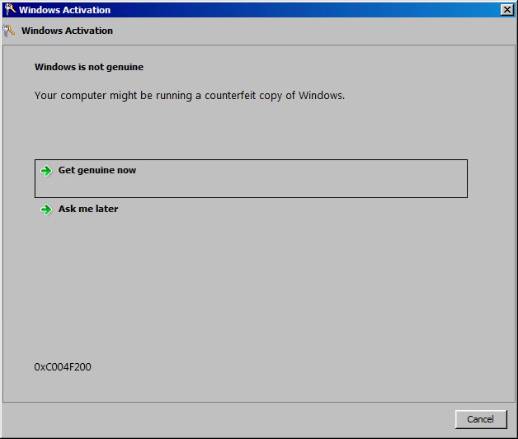
A Windows'un bu kopyası orijinal değildir filigranı, Windows masaüstünün sağ alt köşesinde siyah arka plan üzerinde görünür.
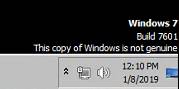
Çıkış hata
slmgr /dlv0xC004F200 bildirir.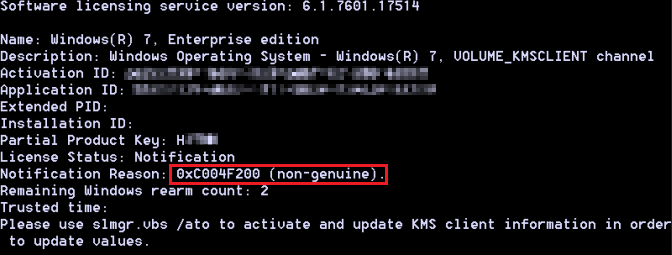
komutu kullanılarak
slmgr /atoyapılan etkinleştirmeler başarısız olur ve aşağıdaki iletiyi döndürür:Windows orijinal olmayan bildirim süresi içinde çalışıyor. Çevrimiçi olmak ve Windows'u doğrulamak için 'slui.exe' komutunu çalıştırın.

Aşağıdaki olaylar olay günlüğüne kaydedilir.
| Olay günlüğü | Olay kaynağı | Olay Kimliği | Açıklama |
|---|---|---|---|
| Uygulama | Microsoft-Windows-Security-SPP | 8209 | 55c92734-d682-4d71-983e-d6ec3f16059f uygulama kimliği için orijinal olmayan (0x00000000) olarak ayarlanmış orijinal durum |
| Uygulama | Microsoft-Windows-Security-SPP | 8208 | Şablon kimliği 66c92734-d682-4d71-983e-d6ec3f16059f için orijinal anahtar alınamadı (hr=0xC004C4A2) |
| Uygulama | Windows Etkinleştirme Teknolojileri | 13 | Orijinal doğrulama sonucu: hrOffline = 0x00000000, hrOnline =0xC004C4A2 |
| Uygulama | Microsoft-Windows-Security-SPP | 8196 | Lisans Etkinleştirme Zamanlayıcı (sppuinotify.dll) otomatik olarak etkinleştirilemedi. Hata kodu: 0xC004F200: |
Neden
Microsoft Etkinleştirme ve Doğrulama'da yapılan son güncelleştirmeler istemeden KB971033 yüklü olan toplu lisanslı Windows 7 istemcilerinde "orijinal değil" hatasına neden oldu. Değişiklik 8 Ocak 2019 tarihinde saat 10:00:00 UTC'de kullanıma sunulmuştur ve 9 Ocak 2019 tarihinde saat 04:30:00'da geri alınmıştı.
Not
Bu zamanlama, 8 Ocak 2019 Salı günü yayımlanan "1B" Ocak 2019 güncelleştirmelerinin (KB 4480960 ve KB 4480970) yayımlanmasıyla çakışıyor. Bu olaylar ilişkili değildir.
KB971033 yüklü olan ancak değişikliğin zamanı (10:00:00 UTC, 8 Ocak 2019) ile bu değişikliğin geri çevrilme zamanı (4:30:00 UTC, 9 Ocak 2019) arasında bu sorunla karşılaşmayan Windows 7 cihazları, bu makalede açıklanan sorunla karşılaşmamalıdır.
KB971033 aşağıdaki metni içerir:
"Not Anahtar Yönetim Merkezi (KMS) veya Birden Çok Etkinleştirme Anahtarı (MAK) toplu etkinleştirme kullanan bir Kurumsal müşteri için genellikle bu güncelleştirmeyi başvuru görüntüsüne veya zaten dağıtılmış bilgisayarlara YÜKLEMEMESİnİ öneririz. Bu güncelleştirme PERAKENDE etkinleştirmesi kullanılarak Windows'un tüketici yüklemelerini hedeflemektedir."
Toplu lisanslı Tüm Windows 7 tabanlı cihazlardan KB971033 kaldırmanızı kesinlikle öneririz. Bu, Şu anda Belirtiler bölümünde belirtilen sorundan etkilenmeyen cihazları içerir.
Çözüm
KB 971033 yüklenip yüklenmediğini belirlemek için aşağıdaki yöntemlerden birini kullanın.
Yüklü Güncelleştirmeler öğesini Denetim Masası 'de açın (Denetim Masası> Windows Güncelleştirme>Görünümü güncelleştirme geçmişi>Yüklü Güncelleştirmeler) ve ardından listede Microsoft Windows Güncelleştirmesi (KB971033) için Güncelleştirme'yi arayın.
Bir Komut İstemi penceresinde yönetici olarak aşağıdaki komutu çalıştırın ve sonuçlarda "Microsoft-Windows-Security-WindowsActivationTechnologies-package~31bf3856ad364e35~amd64~~7.1.7600.16395" ifadesini arayın:
dism /online /get-packagesBir komut isteminde aşağıdaki komutu çalıştırın ve kb 971033 yüklü olduğuna ilişkin bir gösterge için sonuçlara bakın:
wmic qfe where HotFixID="KB971033"Windows PowerShell'de aşağıdaki komutu çalıştırın ve kb 971033 yüklü olduğunu gösteren bir gösterge için sonuçlara bakın:
Get-Hotfix -id KB971033KB 971033 şu anda yüklüyse güncelleştirmeyi kaldırmak için aşağıdaki yöntemlerden birini kullanın. Güncelleştirme kaldırıldıktan sonra sistemi yeniden başlatmanızı öneririz.
Denetim Masası'daki Yüklü Güncelleştirmeler öğesinde (Denetim Masası> Windows Güncelleştirme>Görünümü güncelleştirme geçmişi>Yüklü Güncelleştirmeler), Microsoft Windows için Güncelleştir 'e (KB971033) sağ tıklayın ve kaldır'ı seçin.
Komut İstemi penceresinde yönetici olarak aşağıdaki komutu çalıştırın:
wusa /uninstall /kb:971033Komut İstemi penceresinde yönetici olarak aşağıdaki komutu çalıştırın:
dism /online /Remove-Package /PackageName:Microsoft-Windows-Security-WindowsActivationTechnologies-Package~31bf3856ad364e35~amd64~~7.1.7600.16395
KB 971033 kaldırıldıktan sonra veya artık yüklü olarak görünmedikten sonra, etkinleştirmeyle ilgili dosyaları yeniden derleyin ve ardından bir Komut İstemi penceresinde yönetici olarak aşağıdaki komutları çalıştırarak sistemi yeniden etkinleştirin:
net stop sppuinotify
sc config sppuinotify start= disabled
net stop sppsvc
del %windir%\system32\7B296FB0-376B-497e-B012-9C450E1B7327-5P-0.C7483456-A289-439d-8115-601632D005A0 /ah
del %windir%\system32\7B296FB0-376B-497e-B012-9C450E1B7327-5P-1.C7483456-A289-439d-8115-601632D005A0 /ah
del %windir%\ServiceProfiles\NetworkService\AppData\Roaming\Microsoft\SoftwareProtectionPlatform\tokens.dat
del %windir%\ServiceProfiles\NetworkService\AppData\Roaming\Microsoft\SoftwareProtectionPlatform\cache\cache.dat
net start sppsvc
cscript c:\windows\system32\slmgr.vbs /ipk <edition-specific KMS client key>
cscript c:\windows\system32\slmgr.vbs /ato
sc config sppuinotify start= demand
Not
İlk cscript komutunda sürüme özgü KMS istemci anahtarını gerçek anahtarla> değiştirin<. Daha fazla bilgi için bkz . KMS İstemci Kurulum Anahtarları.
Aşağıdaki tabloda, Windows 7'nin her sürümü için KMS istemci anahtarları listeilmektedir.
| İşletim sistemi sürümü | KMS İstemci Kurulum Anahtarı |
|---|---|
| Windows 7 Professional | FJ82H-XT6CR-J8D7P-XQJJ2-GPDD4 |
| Windows 7 Professional N | MRPKT-YTG23-K7D7T-X2JMM-QY7MG |
| Windows 7 Professional E | W82YF-2Q76Y-63HXB-FGJG9-GF7QX |
| Windows 7 Enterprise | 33PXH-7Y6KF-2VJC9-XBBR8-HVTHH |
| Windows 7 Enterprise N | YDRBP-3D83W-TY26F-D46B2-XCKRJ |
| Windows 7 Enterprise E | C29WB-22CC8-VJ326-GHFJW-H9DH4 |
Not
- KMS istemci kurulum anahtarını içeren betikler ilgili işletim sistemi sürümünü hedeflemelidir.
- KB 971033 yüklü olmayan ancak Belirtiler bölümünde belirtilen sorunla karşılaşan hizmetler için, etkinleştirmeyle ilgili dosyaları yeniden oluşturabilir ve yeniden etkinleştirme komutları listesinde belirtilen betiği kullanarak sistemi yeniden etkinleştirebilirsiniz.
Veri toplama
Microsoft destek ekibinden yardım almaya ihtiyacınız varsa Dağıtımla ilgili sorunlar için TSS kullanarak bilgi toplama bölümünde belirtilen adımları izleyerek bilgi toplamanızı öneririz.